Программы для расшифровки аудиозаписей в текст
Сразу нужно сказать — программы, автоматически распознающей и переводящей речь в текст, не существует. Во всяком случае, пока. Поэтому расшифровка записей в текст на данный момент производится только вручную. В этой статье представлен обзор программ, помогающих сделать этот нелегкий процесс более удобным, быстрым и качественным.
RSplayer V1.4 Данная программа имеет много возможностей по обработке аудиофайлов, но здесь мы рассмотрим только использование ее для расшифровки аудио.
Для удобства расшифровки аудиофайлов в программе предусмотрен простой текстовый редактор, в верхней части окна которого размещается аудиоплейер. Существуют следующие комбинации клавиш: левый Alt – курсорная стрелка вниз – остановка воспроизведения, левый Alt – курсорная стрелка вверх – возобновление воспроизведения с позиции минус пять секунд от позиции остановки воспроизведения (очень удобная функция для расшифровщика).
Программа проста в использовании, все, что вам необходимо сделать для работы — это загрузить запись в программу, запустить воспроизведение и набивать текст, используя для остановки и возобновления указанные выше комбинации клавиш.
Программа для обработки и расшифровки аудиозаписей в текст RSplayer V1.4
Dragon Dictate — это американская программа для распознавания речи (естественно, английской), используется для перевода речи в текст, а также для передачи голосовых команд компьютеру. На Dragon Dictate были основаны отечественные версии «Диктант»,»Комбат», «Горыныч», «Диктограф».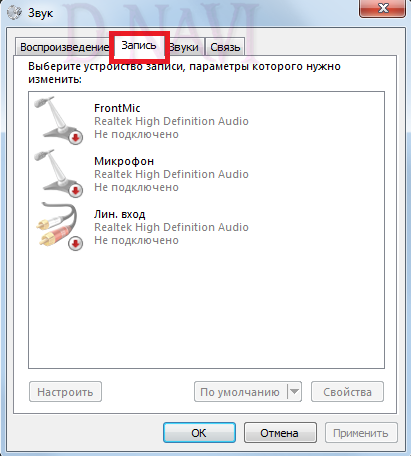
Прямо скажем, все отечественные программы оставляют желать лучшего.С настройкой программ придется изрядно повозиться — настроить их на тембр собственной речи, занести новые слова в словарь. Впрочем, чем больше работаешь в этих программах, тем больше они «привыкают» к голосу и понимают вас, но для этого нужно время, и немалое.
Вряд ли хоть одну из них можно считать полноценной программой для транскрипции речи в текст. Даже в идеальных условиях, при отсутствии шумов, при четком произношении — ошибок масса. Кроме того, приходится постоянно отвлекаться на просмотр вводимого текста, постоянно исправлять неточности. В итоге скорость расшифровки раза в 2 ниже, чем при вводе вручную с клавиатуры.
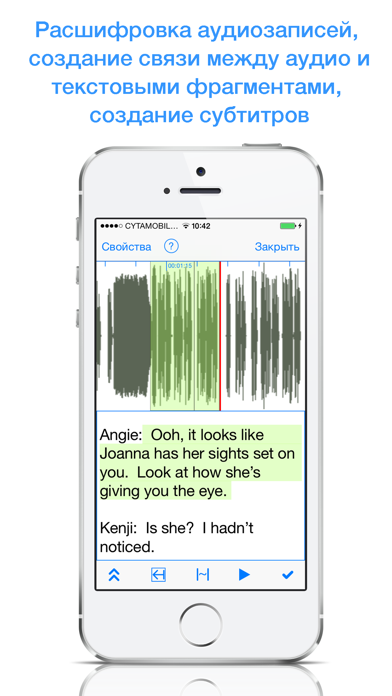 Желающие поближе познакомиться с различными «горынычами» найдут в Интернете большое количество бесплатных версий этих программ.
Желающие поближе познакомиться с различными «горынычами» найдут в Интернете большое количество бесплатных версий этих программ.Транскрайбер «Цезарь» от Центра Речевых Технологий. Удобная программа, легкая в эксплуатации, работа ведется в редакторе Microsoft Word (в 2003 и в 2007), есть функция шумоочистки и замедления голоса, что иногда очень спасает при расшифровке «сложных» записей.
Для тех, у кого большой опыт расшифровки и хорошая скорость печати, наоборот, есть функция ускорения записи. Управление воспроизведением осуществляется как автоматически на панели транскрайбера, так и с помощью специальной ножной педали, которая предоставляется в комплекте с программой. Есть автоматическая проверка орфографии, что позволит избежать ошибок и опечаток.
Очень удобно то, что заранее можно задать имена участников и потом вводить их одним нажатием клавиши, что также ускоряет работу.
Узнать более подробную информацию о программе можно на сайте Центра Речевых Технологий http://www.speechpro.ru/product/transcription/cesar
Вместо «Цезаря» можно не менее успешно использовать проигрыватель AIMP — отличный бесплатный вариант, скачать можно на официальном сайте http://www.aimp.ru/.
В настройках отрегулируйте функции «Немного перейти назад» и «Немного перейти вперед» — они нужны, чтобы заново прослушать последний фрагмент или перейти на фрагмент вперед.
Вызвав эквалайзер, можно уменьшить значение Speed и увеличить значение Pitch. При этом скорость воспроизведения замедлится, но высота голоса (если правильно подобрать Pitch) — не изменится. Постарайтесь так подобрать эти два параметра, чтобы можно было практически синхронно со звуком набирать текст, только иногда останавливая запись.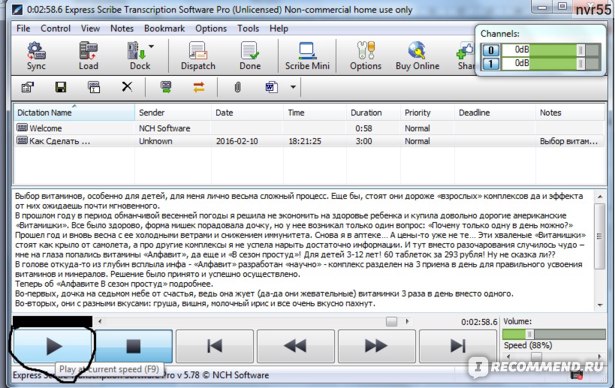 Если все удобно и правильно настроить, то набор будет занимать гораздо меньше времени.
Если все удобно и правильно настроить, то набор будет занимать гораздо меньше времени.
Программу для расшифровки аудио
Также изменяется скорость проигрывания, есть функция шумоочистки. Программа хорошая, легкая в освоении, несмотря даже на то, что интерфейс на английском языке, так что можно смело рекомендовать ее для работы. TextService активно использует эту программу для расшифровки интервью, круглых столов, конференций, семинаров, и др.
Надеемся, статья пригодится и поможет в выборе программ для расшифровки аудиозаписей. Учитывая черепашью скорость развития анализаторов речи, похоже, что работа стенографисток, машинисток и операторов будет актуальна еще очень долгое время.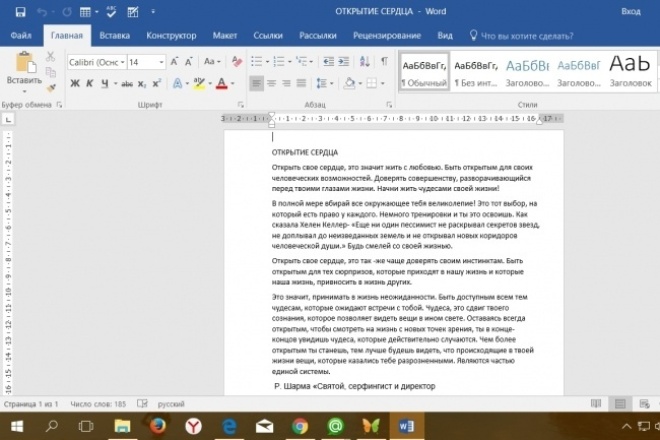
В свою очередь хотим напомнить, что готовы выполнить для вас расшифровку аудиозаписи в текст любой тематики в любое время дня и ночи, что конечно сэкономит ваше время.
Как перевести текст в аудио
Друзья! В самой первой статье нашего сайта рассказывается о трёх помощниках слабовидящим пользователям ПК, которые обеспечивают комфортную работу на компьютере, практически не напрягая глаз. Экранный диктор может прочитать любой текст на экране компьютера. Это очень удобно, но нам приходится сидеть за монитором.
Если же нам нужно, например, изучать какой- то учебник, но не хочется сидеть за компом, можно перевести текст учебника в аудиофайл, например, в MP3 и слушать его, сидя на любимом диване или в кресле. А поможет нам в этом замечательная и бесплатная программа Govorilka.
А поможет нам в этом замечательная и бесплатная программа Govorilka.
Как Вы понимаете, программа позволяет также перевести Ваши любимые электронные книги в аудиоформат и слушать их, например, в аудиоплеере, занимаясь домашними делами.
Кроме того в программе, по умолчанию, установлены дикторы с голосами на русском и английском языках, что может пригодиться Вам на начальном этапе изучения английского языка.
Вот, например, как прозвучит текст знаменитой песни Мерлин Монро.
И ещё несколько возможностей программы Govorilka.
1. Программа открывает большие текстовые файлы в кодировках DOS и Windows. Вы можете копировать и вставлять в программу тексты из файлов MS Word и HTML, причём размер этих файлов не ограничен.
2. Программа позволяет устанавливать новые голоса и пополнять словари произношений, которые позволяют корректировать произношение отдельных слов и словосочетаний.
Программа позволяет устанавливать новые голоса и пополнять словари произношений, которые позволяют корректировать произношение отдельных слов и словосочетаний.
3. Запись речи осуществляется в распространённые аудиоформаты WAV и MP3. При Записи речь автоматически разбивается на несколько аудиофайлов, что очень удобно использовать затем при прослушивании, например, в MP3-плеерах.
УСТАНОВКА ПРОГРАММЫ
Последнюю версию программу Govorilka 2.22 можно скачать с сайта разработчика по ссылке: СКАЧАТЬ Govorilka
Установка программы стандартная и не требует особых знаний компьютера. Вам лишь следует точно выполнять указания установщика.
Однако, если у Вас на компьютере ещё не был установлен экранный диктор NVDA и Вы впервые ставите Говорилку, обратите внимание на следующее:
В Windows XP и Windows Vista по-умолчанию уже установлена библиотека SAPI 5 и один американский голос.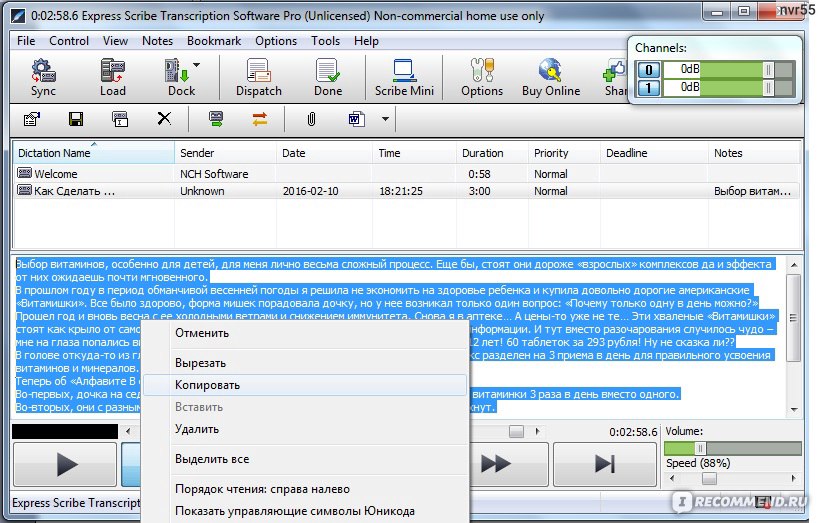 Так что английские тексты можно слушать сразу после установки программы. Русскоязычные голоса необходимо устанавливать отдельно (если они не установлены).
Так что английские тексты можно слушать сразу после установки программы. Русскоязычные голоса необходимо устанавливать отдельно (если они не установлены).
Оптимальная последовательность установки Говорилки:
11. Скачать и установить самую свежую версию Говорилки.
2. Скачать и установить (если не установлен) хороший речевой движок. Например, Acapela Elan Nikolai. Установочный пакет легко находится в Интернете поиском: acapela elan tts .
Программу вместе с речевым движком Николай можно скачать со стороннего сервиса. Но эта ссылка может быть изменена автором сайта.
Пока программу можно скачать по ссылке: СКАЧАТЬ Govorilka + Николай.
Здесь через торрент-файл можно скачать сразу:
— саму программу Govorilka 2.22,
— речевой движок Николай, полное название движка: Acapela-Elan-TTS-SpeechCube-5. 1-RUS-Nicolai_MmE255,
1-RUS-Nicolai_MmE255,
— словарь ударений и правильных произношений для программ синтезации речи: Russian Nicolai.dic. Обновлённую версию этого словаря можно скачать также по ссылке: СКАЧАТЬ Russian Nicolai.dic.
Я рекомендую скачать программу именно с диктором Николай, потому что, на мой взгляд, это лучший на сегодня русскоговорящий диктор. Он хорошо произносит слова на русском языке, чего нельзя, правда, сказать про произношение английских слов. Но для чтения электронных книг, это лучший вариант. Вот послушайте!
Давайте рассмотрим пошаговую установку программы:
1. После скачивания программы нужно разархивировать полученный файл
2. Открыть папку с программой,
3. Установить программу Govorilka2.22. При установке желательно не изменять предлагаемую установщиком директорию.
Установить программу Govorilka2.22. При установке желательно не изменять предлагаемую установщиком директорию.
4.Установить Acapela-Elan-TTS-SpeechCube-5.1-RUS-Nicolai_MmE255.
5. Скопировать в разархивированной ранее папке словарь Digalo Russian Nicolai.dic и вставить его в папку с программой C:Program FilesГоворилкаDic.
6. Запустить Говорилку и в окне Голос выбрать ELAN TTS Russian (Nicolai 16Khz), Если голос уже стоит то, надо выбрать любой другой, затем снова ELAN TTS Russian (Nicolai 16Khz), иначе возможны неправильные установки.
7. В окне Словари выбрать Digalo Russian Nicolai.
НАСТРОЙКА ПРОГРАММЫ
После установки программы можно зайти в меню Файл, выбрать строку Открыть и в новом окне выбрать нужный текстовый файл на Вашем компьютере.
Текст также можно вставить в окно из буфера обмена, скопировав его предварительно в другой программе или на странице интернета.
Затем нажать кнопку с треугольником и прослушать текст. Правда при этом может оказаться, что шрифт текста очень маленький, а голос еле слышен.
Однако это поправимо. Программа Govorilka имеет очень простой, удобный интерфейс. Давайте настроим программу.
1. Прежде всего, нужно нажать кнопку «Дополн.», после чего в верхней части программы откроется расширенная панель с дополнительными параметрами.
2. Здесь можно выбрать понравившийся голос, установить его громкость, высоту и скорость. Можно одновременно настроить 8 разных вариантов произношений для восьми окон.
3. На нижней строчке панели расположены 8 кнопок: от 1 до 8, которые позволяют моментально открыть любой из восьми, загруженных Вами текстов.
4. Каждый из восьми текстов можно настроить по-разному. Чтобы настроить шрифт в первом окне, нажмите кнопку 1.
5. В меню Сервис выберите строчку Настройка текущего текстового окна.
6. В открывшемся окне выберите вкладку Вид, а затем Шрифт.
В открывшемся окне выберите вкладку Вид, а затем Шрифт.
7. Открывшееся окно позволит выбрать нужный шрифт и фон окна.
8. Теперь, поставив курсор в начало текста и, нажав кнопку с треугольником, Вы сможете, если захотите, следить за произносимым текстом. При этом прочитанный текст будет выделяться другим цветом.
9. Остановить чтение Вы сможете в любой момент, нажав кнопку справа от кнопки с треугольником.
ЗАПИСЬ ТЕКСТА В ЗВУКОВОЙ ФАЙЛ
Чтобы перевести текст в аудиоформат:
— откройте одну из восьми страниц, на которой находится нужный текст,
— на панели управления, слева от кнопки «Дополн.» найдите и нажмите кнопку со значком плеера,
— в открывшемся окне, в строке Выходной файл выберите папку для сохранения и введите название будущего аудиофайла,
— при записи текстов большого размера аудио будет разбита на несколько файлов.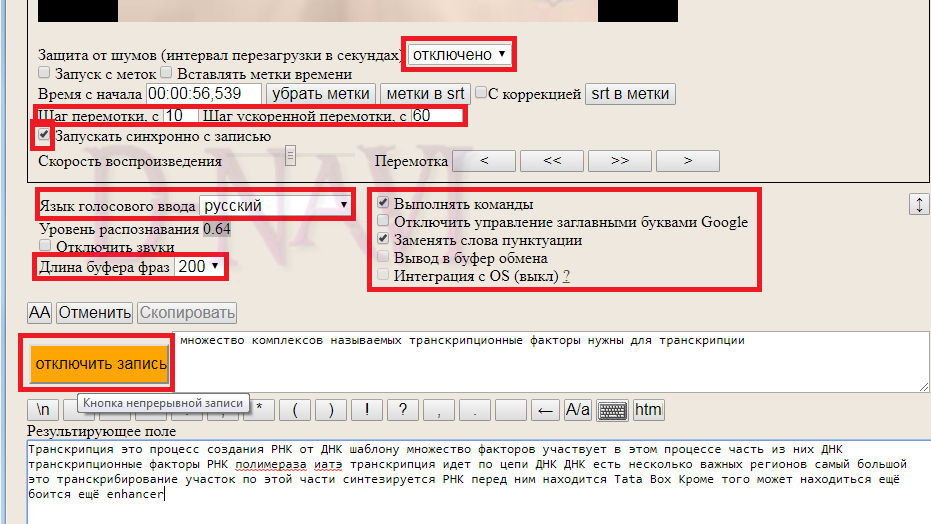 Размер каждой части можно выбрать в строке Размер части: от 1 Мб до 512 Мб,
Размер каждой части можно выбрать в строке Размер части: от 1 Мб до 512 Мб,
— нажмите OK,
— в новом открывшемся окне Вы сможете контролировать процесс записи. В результате в заданную Вами папку будут выведены один или несколько аудиофайлов Вашего текста.
Теперь Вы можете не смотреть на экран, изучая какой-нибудь учебник и не сидеть за компьютером читая любимую электронную книгу.
Чтобы слушать тексты на плеере, записывайте аудиофайла небольшого размера. А объёма в 512 Мб хватит на внушительный текст, который можно прослушать с компьютера, сидя в удобном кресле.
А пока, садитесь по удобнее и послушайте, как некоторые умельцы научили петь Говорилку:
Программа Govorilka является простой, но довольно эффективной программой.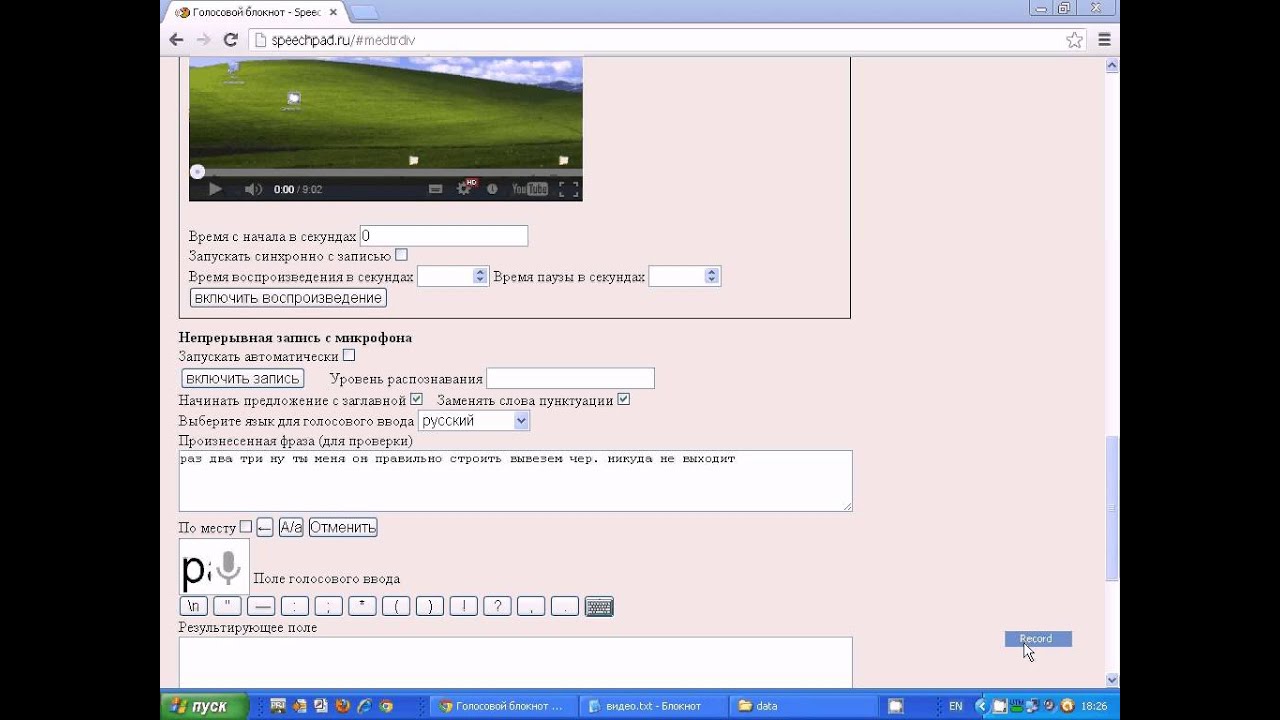 Если Вы в ней разобрались, то теперь сможете с лёгкостью освоить программу Балаболка.
Если Вы в ней разобрались, то теперь сможете с лёгкостью освоить программу Балаболка.
Это программа, мне кажется немного сложнее, но имеет больше функций. В частности возможность использования голосов на других языках кроме русского и английского, например, можно установить диктора на французском и даже украинском языках. Балаболка также является бесплатной программой.
Для записи аудиофайлов из текста Вы также можете использовать платную программу BookMania, которая была создана специально для записи аудиофайлов из текста.
Желаю всем удачи, и берегите своё зрение!
Как перевести текст в голос и записать его в mp3 файл?
Здравствуйте, уважаемые друзья и гости блога! Очень рад Вас видеть у себя на ресурсе! Сегодня, на мой взгляд, очень интересная тема: Как можно перевести текст в голос и записать полученное в аудио файл mp3 у себя на компьютере?
Вы спросите — Зачем это вообще нужно делать? Ну мало ли зачем это может понадобится?! Мне вот лично это нужно было для Ютуба, а вам может быть еще зачем-то пригодится!
Так, что давайте, кому интересен этот вопрос, разберем его и Вы узнаете все подробности.
Начнем пожалуй …
Как перевести текст в голос при помощи специального онлайн сервиса за 5 минут!
Да запросто! Даже это можно сделать не за 5 минут, а намного быстрее, если у Вас уже заготовлен текст, который Вы будете преобразовывать в голос.
Посмотрите мой пример перевода текста в голос. Это видео полностью озвученно девушкой-роботом по моему заготовленному тексту на сервисе онлайн, о которм Вы сейчас все узнаете!
Для перевода текста в голос существует множество разнообразных программ (платных и бесплатных), также есть множество онлайн сервисов. Но я вам расскажу сегодня только об одном! Потому, что я им сам пользуюсь и выбрал я его не случайно, а потому что очень долго искал подобный сервис перевода текста в голос. И перепробовал их множество, но остановил свой выбор только на одном!
Вот этот сервис — IVONA
ivonaПочему именно этот сервис я выбрал из множества других? Объясняю!
Этот онлайн сервис по переводу текста в голос мне очень пришелся по-душе, так как перевод очень чистый и голос правдоподобно похож на человеческий.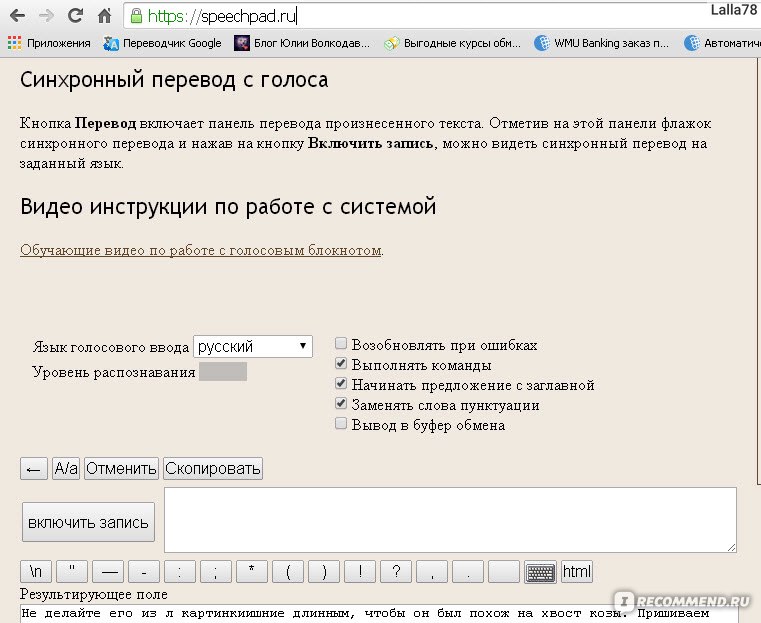 Также выдерживаются интонация и знаки препинания в переводимом тексте. Можно выбрать из двух переводчиков (мужчина — Максим и женщина — Татьяна).
Также выдерживаются интонация и знаки препинания в переводимом тексте. Можно выбрать из двух переводчиков (мужчина — Максим и женщина — Татьяна).
Думаю, что этих доводов вполне достаточно для того, чтобы выбрать именно этот сервис, но решать конечно же вам. Если не понравится, то ищите и да поможет вам всемогущий — ИНТЕРНЕТ!
Как пользоваться сервисом перевода текст в голос — IVONA
Очень просто!
Копируете ваш текст который нужно перевести в голос и вставляете его в окошко на сайте. Но сначала выберите язык на котором будете переводить текст в голос и также выберите кто вам будет переводить (мужчина или женщина).
Затем жмите на кнопку внизу под окошком и слушайте ваш перевод!
Как записать перевод текста в голос на аудио в mp3?
Я вам расскажу, как я это делал!
Чтобы сделать видео на Ютубе, пример которого я вам приводил в начале статьи. Для этого я просто открыл свою программу Camtasia Studio и одновременно онлайн сервис для перевода текста в голос.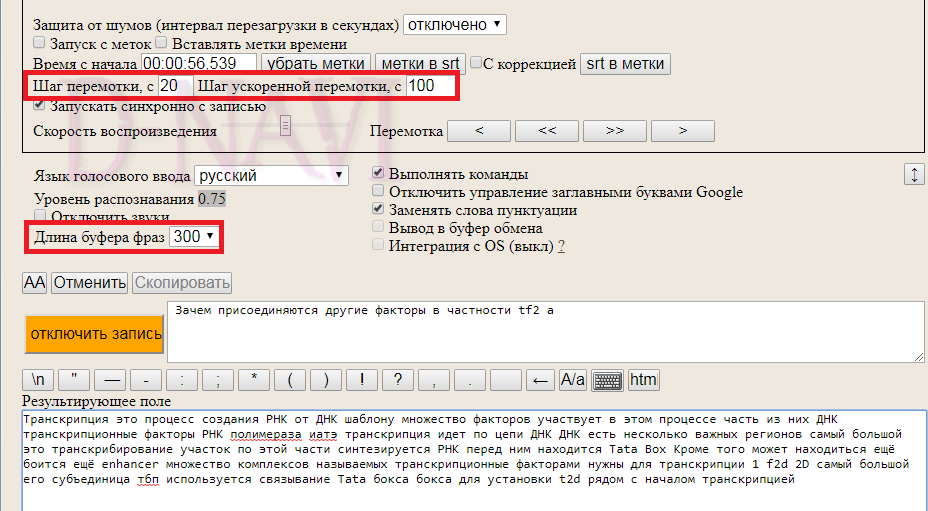
Теперь поставьте в программе Сamtasia Studio режим записи и работайте в онлайн переводчике голоса в текст.
Полученную запись используйте по вашему усмотрению!
Если вам понравился материал пожалуйста сделайте следующее…
- Поставьте «лайк».
- Сделайте ретвит.
- Поделитесь этим постом с друзьями в социальных сетях.
- И конечно же, оставьте свой комментарий ниже
Спасибо за внимание!
Всегда ваш Валерий Бородин
MP3 в текст — автоматический онлайн-конвертер
MP3 в текст — автоматический онлайн-конвертерПочему Happy Scribe?
Как преобразовать MP3 в текст?
- Загрузите аудио в формате MP3 и выберите язык, на котором будет воспроизводиться аудио. Никаких ограничений по размеру, первые 10 минут бесплатны.
- Мы расшифровываем ваш звук, конвертируем его из аудио в текст всего за несколько минут.

- Вычитка и экспорт.Убедитесь, что стенограмма хорошо расшифрована. Добавьте последние штрихи и нажмите на экспорт, готово! Вы успешно преобразовали свой mp3 в текстовый файл
Частые вопросы
Какие форматы файлов вы принимаете?
Вы можете загружать как аудиофайлы, так и видеофайлы. Помимо MP3, здесь у вас есть список всех поддерживаемых нами аудиоформатов и видеоформатов. Сюда входят файлы wav, avi, flac, wma, ogg, aac, mov…
Могу ли я загружать файлы MP3 с других платформ?
Да. Мы поддерживаем импорт аудио / видео файлов из многих сервисов, таких как Google Drive, Dropbox, Wistia, Vimeo, Youtube …
В какие форматы я могу экспортировать?
Вы можете экспортировать свои стенограммы во многие текстовые форматы, а также в форматы субтитров, включая обычный текст (. txt), Microsoft Word (.docx), PDF (.pdf), SubRip (.srt) … Экспорт может включать отметки времени, выделение и имена выступающих. Мы также предлагаем бесплатный конвертер файлов субтитров.
txt), Microsoft Word (.docx), PDF (.pdf), SubRip (.srt) … Экспорт может включать отметки времени, выделение и имена выступающих. Мы также предлагаем бесплатный конвертер файлов субтитров.
Насколько точны ваши стенограммы?
Мы выполняем преобразование аудио в текст с использованием современной технологии автоматического распознавания речи (ASR). Мы гарантируем, что вы не найдете более точной услуги автоматической расшифровки, и если вы найдете лучшую расшифровку в другом месте, мы вернем вам деньги за покупку. Мы часто сравниваем себя с другими сервисами, такими как Google, Baidu и т. Д.Тем не менее, качество автоматической транскрипции зависит от качества звука.
Есть ли максимальный размер файла?
Хотя у нас нет строгих ограничений, мы не рекомендуем загружать аудиофайлы размером более 3 ГБ.
Какие платформы вы поддерживаете?
Мы разработали нашу платформу с учетом расшифровщиков, и наше программное обеспечение для транскрипции позволяет редактировать текст онлайн на Mac (Apple), Windows (Microsoft), iPhone, Android или на любой другой платформе.
Расшифровка или субтитры?
В Happy Scribe вы можете делать и то, и другое.
MP4 в текст — автоматический онлайн-конвертер
MP4 в текст — автоматический онлайн-конвертерПочему Happy Scribe?
Как преобразовать MP4 в текст?
- Загрузите аудио в формате MP4 и выберите язык, используемый в аудио. Никаких ограничений по размеру, первые 10 минут бесплатны.
- Мы расшифровываем ваш звук, конвертируем его из аудио в текст всего за несколько минут.
- Вычитка и экспорт. Убедитесь, что стенограмма хорошо расшифрована. Добавьте последние штрихи и нажмите на экспорт, готово! Вы успешно преобразовали свой mp4 в текстовый файл
Частые вопросы
Какие форматы файлов вы принимаете?
Вы можете загружать как аудиофайлы, так и видеофайлы.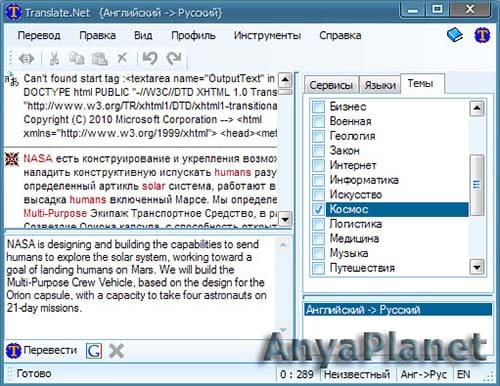 Помимо MP4, здесь у вас есть список всех поддерживаемых нами аудиоформатов и видеоформатов. Это включает wav, avi, flac, wma, ogg, aac, mov …
Помимо MP4, здесь у вас есть список всех поддерживаемых нами аудиоформатов и видеоформатов. Это включает wav, avi, flac, wma, ogg, aac, mov …
Могу ли я загружать файлы MP4 с других платформ?
Да. Мы поддерживаем импорт аудио / видео файлов из многих сервисов, таких как Google Drive, Dropbox, Wistia, Vimeo, Youtube …
В какие форматы я могу экспортировать?
Вы можете экспортировать свои стенограммы во многие текстовые форматы, а также в форматы субтитров, включая обычный текст (.txt), Microsoft Word (.docx), PDF (.pdf), SubRip (.srt) … Экспорт может включать отметки времени, выделения и имена выступающих. Мы также предлагаем бесплатный конвертер файлов субтитров.
Насколько точны ваши стенограммы?
Мы выполняем преобразование аудио в текст с использованием современной технологии автоматического распознавания речи (ASR). Мы гарантируем, что вы не найдете более точной услуги автоматической расшифровки, и если вы найдете лучшую расшифровку в другом месте, мы вернем вам деньги за покупку.Мы часто сравниваем себя с другими сервисами, такими как Google, Baidu и т. Д. Тем не менее, качество автоматической транскрипции зависит от качества звука.
Мы гарантируем, что вы не найдете более точной услуги автоматической расшифровки, и если вы найдете лучшую расшифровку в другом месте, мы вернем вам деньги за покупку.Мы часто сравниваем себя с другими сервисами, такими как Google, Baidu и т. Д. Тем не менее, качество автоматической транскрипции зависит от качества звука.
Есть ли максимальный размер файла?
Хотя у нас нет строгих ограничений, мы не рекомендуем загружать аудиофайлы размером более 3 ГБ.
Какие платформы вы поддерживаете?
Мы разработали нашу платформу с учетом расшифровщиков, и наше программное обеспечение для транскрипции позволяет редактировать текст онлайн на Mac (Apple), Windows (Microsoft), iPhone, Android или на любой другой платформе.
Расшифровка или субтитры?
В Happy Scribe вы можете делать и то, и другое.
Топ-5 приложений для преобразования голоса в текст | Лучшее программное обеспечение для преобразования речи в текст
Давайте будем честными, технологии потрясающие. Теперь вы можете повысить уровень эффективности, выполнив большую работу за очень короткое время. Ведение записей о своих планах и идеях — отличный способ организоваться и иметь четкие цели, которых нужно достичь. Но недостатком записи заметок, мыслей или идей является то, что на это уходит много времени.В мире, где эффективность очень важна, если вы хотите добиться успеха, каждая секунда на счету. Таким образом, это означает, что время, которое вы тратите на написание заметок, на самом деле может быть использовано для выполнения другой производительной работы.
Но не беспокойтесь, потому что, как всегда, технологии спасают положение. С помощью программного обеспечения преобразования речи в текст вы можете переводить голос в текст, используя свой голос для создания заметок или документов, что сэкономит вам много времени и, следовательно, повысит вашу эффективность.
Программное обеспечение «Голос в текст» работает с технологией распознавания речи, которая преобразует произнесенные слова в слова в написанные.То есть, когда вы говорите или записываете голосовое сообщение, это программное обеспечение преобразует запись голоса в письменные слова без дополнительных усилий с вашей стороны. Это означает, что вы можете делать заметки, редактировать документы или отправлять заметки, просто разговаривая и продолжая работать над своим проектом или готовить себе обед.
Стоит отметить, что иногда вы можете столкнуться с ситуацией, когда вам нужно перевести чужие слова в текст. Например, это может быть речь из фильма, видео-лекции или онлайн-видео. Вы можете использовать эти приложения в режиме реального времени, но что, если вам нужно изменить то, что говорится в видео, чтобы сократить или изменить окончательный текст? В этом случае отличным решением будет использование Movavi Screen Recorder — удобной и быстрой программы для создания снимков экрана.Просто запишите речь, а затем превратите клип в текст с помощью приложений для преобразования речи в текст. Вы также можете использовать Movavi Video Suite — с его помощью вы можете не только записывать речь, но и легко обрабатывать мультимедиа. Вы только посмотрите!
И теперь, когда вы знаете, что такое программа для преобразования голоса в текст и как она работает, это список самых лучших программ для преобразования речи в текст.
Лучшее программное обеспечение для преобразования речи в текст
Dragon Home
Все, от студентов до рабочих, могут использовать это программное обеспечение, поскольку это одно из лучших приложений для преобразования голоса в текст.Эта программа, разработанная для ПК, помогает выполнять больше работы, поскольку вы можете диктовать домашнее задание, отправлять электронные письма, записывать напоминания и многое другое только с помощью голоса. На вашем компьютере Dragon Home интегрирует ваш голос и помогает преобразовывать ваши голосовые сообщения в текст с точностью 99%. Вы можете создавать голосовые команды и использовать их для доступа и управления действиями вашего компьютера.
Программное обеспечение добавляет эти голосовые команды к функциям редактирования, чтобы гарантировать, что текст будет передан точно сразу после того, как вы добавите в речь параметры пунктуации и форматирования, которые вы выбираете из инструментов, предлагаемых программой.Dragon совместим как с Windows, так и с Mac и включает команды, которые позволяют вам форматировать и редактировать весь текст, просто используя свой голос, а также включает настраиваемые команды для действий на компьютере и транскрипции файлов.
Наличие : Windows.
Плюсы
- Может транскрибировать голос с точностью до 99%
- Может распознавать голосовые команды
Минусы
- Бесплатно предоставляется только пробная версия
- Может показаться трудоемким
IBM Speech to Text
IBM легко входит в число лучших приложений для работы с текстом благодаря мощному распознаванию речи в реальном времени.Это программное обеспечение переводит аудио с 7 языков и делает это с высокой скоростью записи, и вы можете настроить его в соответствии с вашими потребностями, повысив уровень точности и отметив, какой контент вы более склонны использовать. Использование аудио не имеет значения для IBM, так как он расшифровывает различные виды аудио, независимо от того, является ли это простым напоминанием или аналитикой предмета.
Эта программа работает даже с некачественным звуком, чтобы определить тему обсуждения, и может идентифицировать различных выступающих в вашем звуке и преобразовывать звук в текст по мере необходимости.Он имеет простой интерфейс и удобную навигацию, экономя ваше время и силы, позволяя выполнить свою работу за вас в кратчайшие сроки.
Наличие : онлайн.
Плюсы
- Имеет функцию «ключевые слова», которая может улучшить результат распознавания речи
- Легко работать с
Минусы
- Иногда возникают проблемы с некоторыми словами
- Поддерживаются не многие языки
Temi
В рамках бесплатной пробной версии Temi предлагает ряд функций, таких как преобразователь звука в текст.Он работает как передовое программное обеспечение для распознавания речи и принимает аудио- и даже видеофайлы любого типа, а затем использует автоматизированное программное обеспечение для преобразования вашей речи в текст за пять минут. С Temi вы можете создавать и редактировать свои файлы, а затем делиться ими с доступными стенограммами. Эти стенограммы поставляются с индивидуальными отметками времени и идентификацией выступающих. Самое приятное то, что вы можете сохранять и экспортировать свои стенограммы из приложения в MS Word, PDF и многие другие форматы, в зависимости от ваших предпочтений.Вы также можете получить расшифровку стенограммы на свою почту.
Качество сохраненной расшифровки зависит от качества звука, поэтому для получения расшифровки хорошего качества необходим звук хорошего качества. Теми также поставляется с редактором, который помогает вам редактировать сохраненные расшифровки стенограмм, прежде чем экспортировать их из приложения, чтобы навсегда сохранить их как свои собственные.
Наличие : онлайн; есть приложение для Android и iOS.
Плюсы
- Шифрует файлы для их защиты, поэтому может считаться безопасным
- Понятный интерфейс
Минусы
- Бесплатно обрабатывается только первый файл
- Проблемы при работе с шумным аудио
Braina Pro
Braina Pro — идеальное приложение для преобразования голоса в текст с чистым интерфейсом и лаконичными функциями.Эта программа способна распознавать и диктовать речь на более чем 100 языках. Эта программа также имеет мобильное приложение, так что вы можете работать только своим голосом, не обращая внимания на компьютер. Braina позволяет выполнять несколько задач, таких как установка напоминаний и сигналов, чтение электронных книг вслух, поиск файлов на вашем устройстве и многое другое. Он работает как личный помощник, просто виртуальный, работающий на основе искусственного интеллекта.
Braina имеет возможность записывать и сохранять аудио, и вы можете редактировать их позже.Программное обеспечение также поддерживает встроенные микрофоны компьютеров, так что вы можете записывать чистый и качественный звук и готовить файлы для преобразования в текст. Все это займет несколько минут, и у вас есть расшифрованный файл. Кроме того, Braina поставляется с функциями, которые позволяют регулярно обновлять программное обеспечение, поддержку премиум-класса, возможность поиска файлов и папок и сохранения команд на английском и многих других языках.
Наличие : Windows.
Плюсы
- Поддерживает более 100 языков
- Имеет мобильное приложение
Минусы
- Интерфейс может показаться устаревшим
- Нет версии для Mac
Transcribe
Если вы хотите транскрибировать аудио- или видеофайлы практически без усилий, Transcribe — это то, что вам нужно.Чтобы повысить вашу эффективность и сэкономить время на работе, Transcribe работает 3 различными способами: путем преобразования речи в текст с автоматической транскрипцией, путем преобразования речи в текст с помощью точной диктовки, путем преобразования речи в текст с помощью встроенного проигрывателя и редактора. . Все эти методы были применены, чтобы помочь с плавным переходом звука или речи в текст. Это приложение поддерживает более 80 языков со всего мира, а также позволяет импортировать файлы из таких мест, как Dropbox.
Transcribe предлагает функции редактирования вашего транскрибированного файла путем экспорта необработанного текста в текстовый процессор, чтобы вы могли редактировать и форматировать файл по своему усмотрению. Transcribe автоматически сохраняет каждое нажатие клавиши и обеспечивает безопасность и конфиденциальность вашей работы.
Наличие : онлайн.
Плюсы
- Поддерживает более 80 языков
- Несколько режимов для разных нужд
Минусы
- Могут быть трудности с распознаванием речи с акцентом
- Требуется подключение к Интернету
Эти программы обязательно помогут вам сэкономить ваше драгоценное время.Но если вам нужно преобразовать чужую записанную речь в текст, вам может понадобиться удобная программа для захвата экрана, такая как Movavi Screen Recorder.

